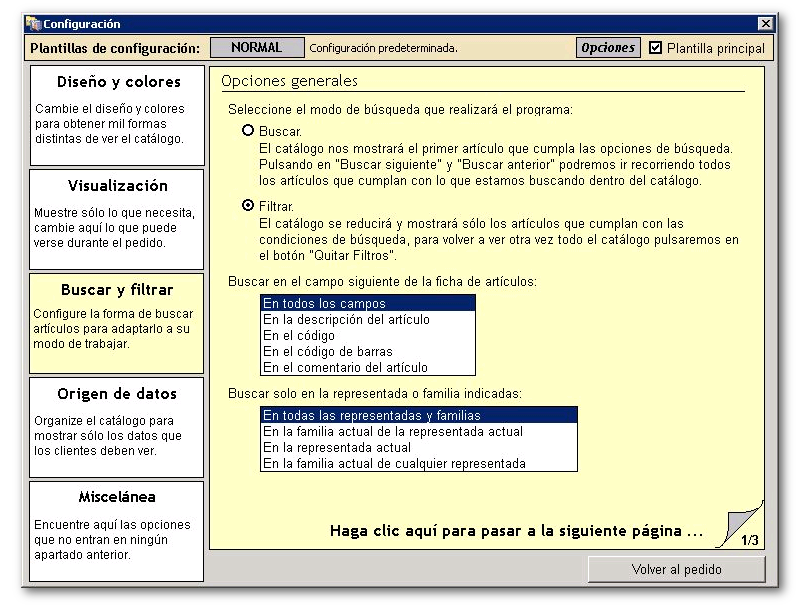
Paso 1
Página 1: Opciones generales
Seleccione el modo de búsqueda que realizará el programa: seleccione que quiere por defecto.
Buscar, Filtrar
Buscar en el campo siguiente de la ficha de artículos: seleccione que campo quiere por defecto
En todos los campos, En la descripción del artículo, En el código, En el código de barras, En el comentario del artículo
Buscar solo en la representada o familia indicadas: seleccione donde buscar por defecto.
En todas las representadas y familias, En la familia actual de la representada actual, En la representada actual, En la familia actual de cualquier representada.
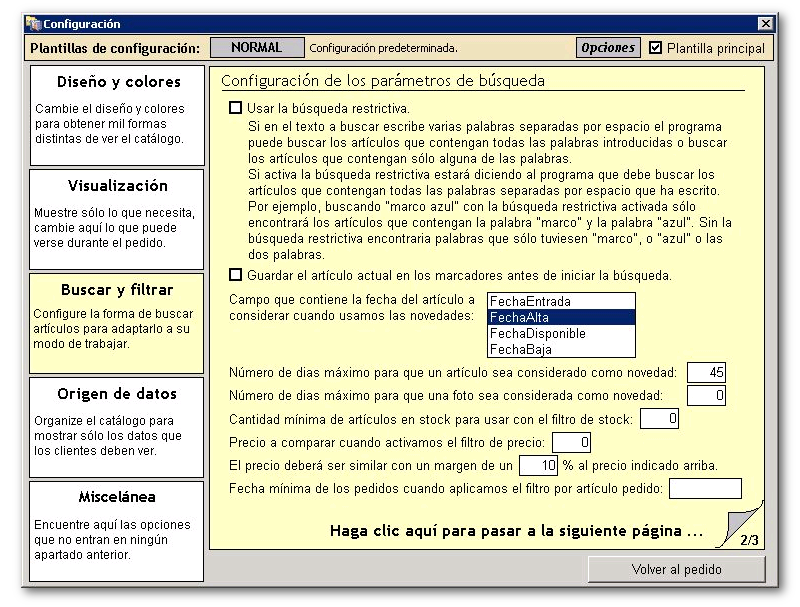
Paso 2
Página 2: Config de los parámetros de búsqueda
Usar la búsqueda restrictiva: para buscar varias palabras o números separados por espacios.
Guardar el artículo actual en los marcadores antes de iniciar la búsqueda: para conservar la posición si se realizan BUSQUEDAS.
Campo que contiene la fecha del artículo a considerar cuando usamos las novedades: se indicará que fecha usará para las novedades. Las diferentes fechas son las siguientes:
FechaEntrada, FechaAlta, FechaDisponible, FechaBaja
Número de días máximo para que un artículo sea considerado como novedad: durante cuantos días se considera el art como una Novedad. Tanto para la etiqueta NEW como para la opción de SÓLO NOVEDADES de la pestaña de Buscar.
Número de días máximo para que una foto sea considerada como novedad: durante cuantos días se cosiderara la foto como nueva, esto afecta a la pestaña de Buscar opción SÓLO NUEVAS FOTOS.
Cantidad mínima de artículos en stock para usar con el filtro de stock: nº de unidades en stock mínimas.
Precio a comparar cuando activamos el filtro de precio: precio mínimo de art.
El precio deberá ser similar con un margen de un X% al precio indicado arriba: En la pestaña de Buscar hay la opción de CON PRECIO SIMILAR A, con lo que indiquemos esta casilla subira y bajara el % indicado en esta opción. Ejemplo: si ponemos 10% y 100€, el resultado de la búsqueda será entre 90 y 110.
Fecha mínima de los pedidos cuando aplicamos el filtro por artículo pedido: En la pestaña de Buscar hay la opción de ART. PEDIDOS DESDE, esta fecha será la mínima que ahí podremos introducir.
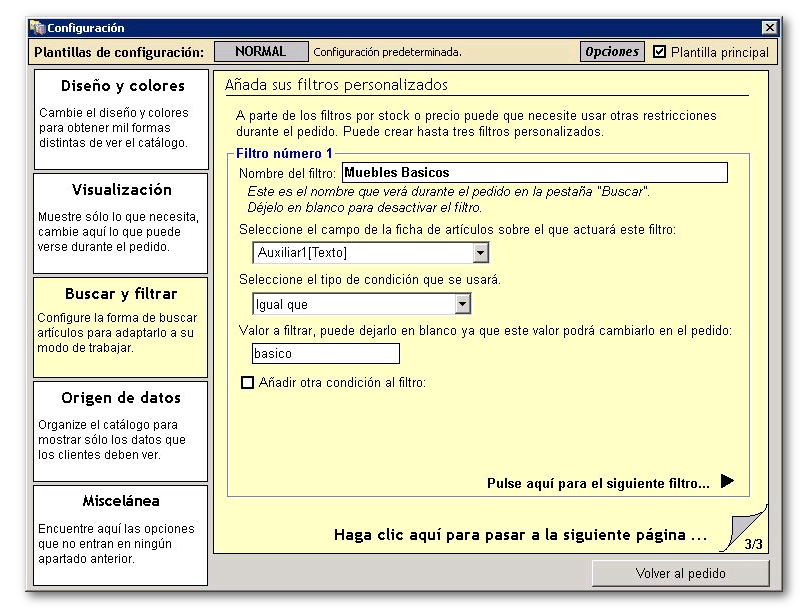
Paso 3
Página 3: Añada sus filtros personalizados
Puede tener hasta 3 filtros personalizados.
Para crear un filtro primero le dará un nombre. Luego seleccionará el campo donde buscará y luego la condición que debe cumplir.
El valor puede cambiarse durante el pedido con lo que no es obligatorio rellenarlo.
Para activar el filtro y buscar art debe marcar la casilla con el nombre del filtro correspondiente y poner en la caja de texto el valor por el cual filtrará.
Puede añadir 2 condiciones a un filtro.